Hp MINI 110-3605SA, MINI 110-3614SA, MINI 110-3617SA, MINI 110-3691EA, COMPAQ MINI CQ10-701SA REFERENCE MANUAL [bs]
...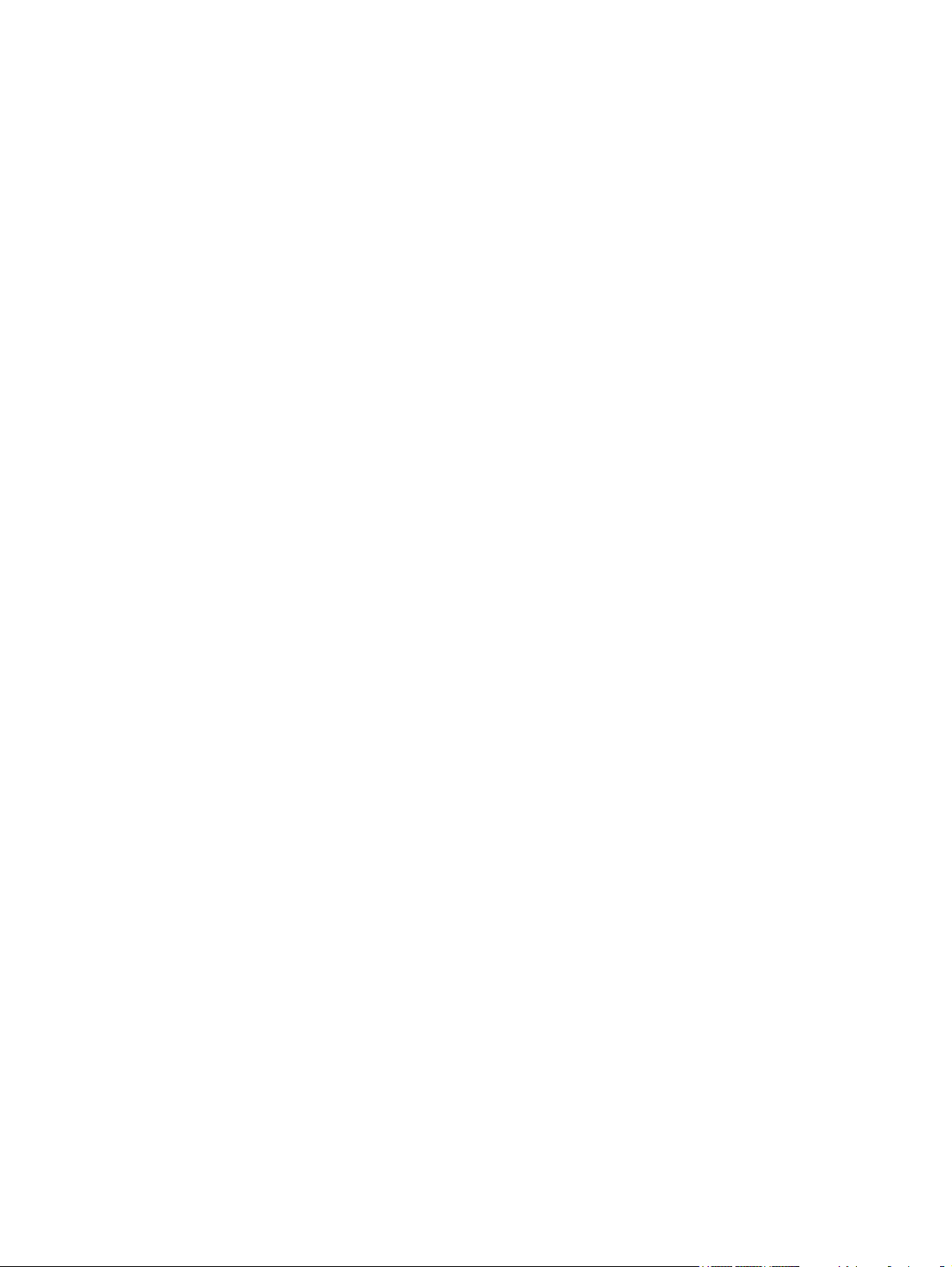
HP Mini i Compaq Mini
Prvi koraci
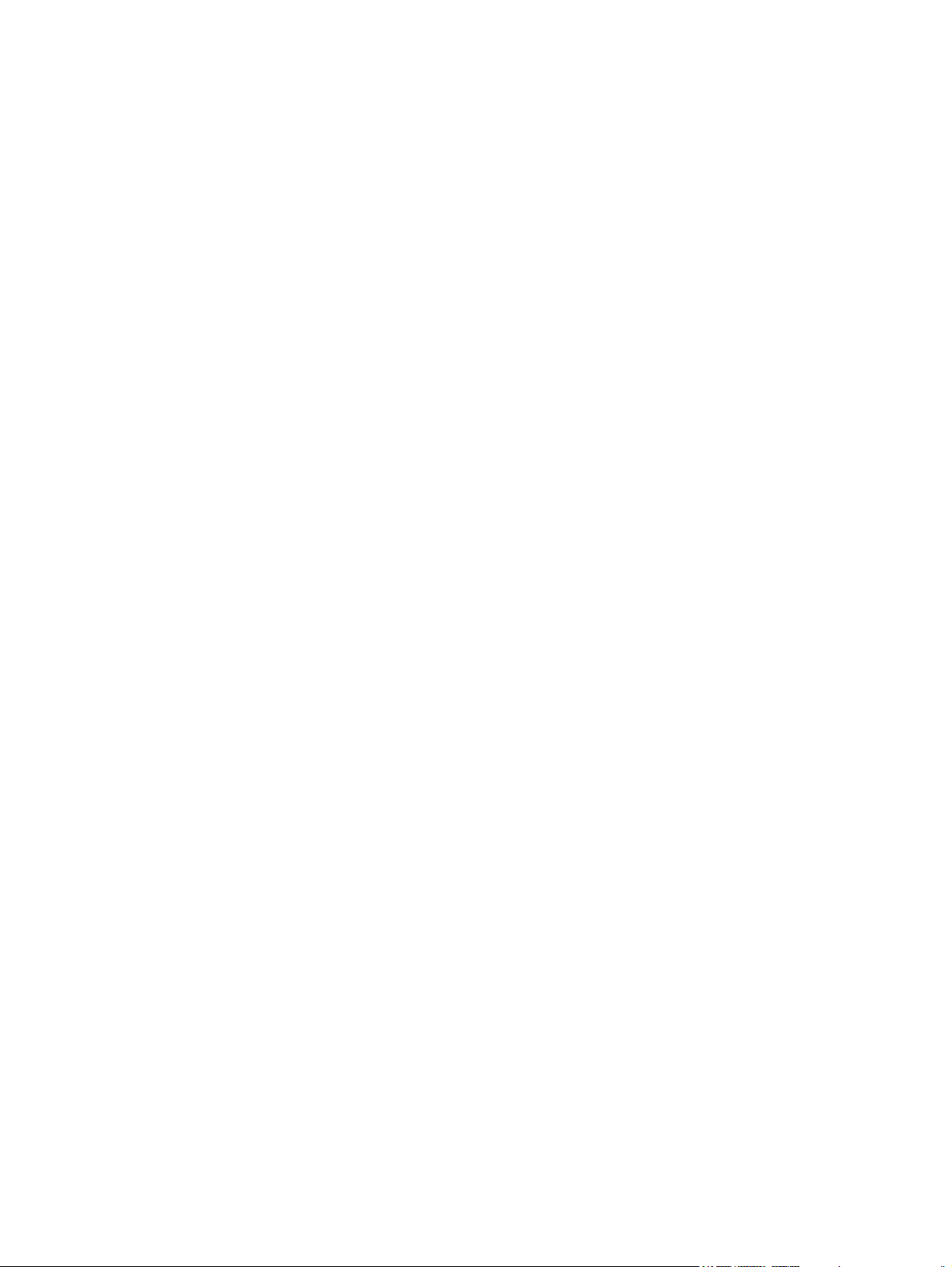
© Copyright 2010 Hewlett-Packard
Development Company, L.P.
Bluetooth je zaštitni znak svog vlasnika, a
kompanija Hewlett-Packard ga koristi pod
licencom. Microsoft i Windows su
registrovani zaštitni znaci kompanije
Microsoft Corporation u SAD. SD logotip
predstavlja zaštitni znak njegovog vlasnika.
Ovde sadržane informacije podložne su
promenama bez prethodne najave. Jedine
garancije za proizvode i usluge kompanije
HP istaknute su u izričitim garancijama koje
se dobijaju uz takve proizvode i usluge. Ništa
što je ovde navedeno ne bi trebalo
protumačiti kao dodatnu garanciju.
Kompanija HP neće odgovarati za ovde
sadržane tehničke ili izdavačke greške.
Prvo izdanje: Novembar 2010.
Broj dela dokumenta: 634053-E31
Obaveštenje o proizvodu
U ovom vodiču opisane su funkcije koje su
zajedničke većini modela. Neke funkcije
možda nisu dostupne na vašem računaru.
Softverski uslovi
Instaliranjem, kopiranjem, preuzimanjem ili
drugačijim korišćenjem bilo kog softverskog
proizvoda unapred instaliranog na ovom
računaru, saglasni ste da prihvatite odredbe
HP ugovora o licenciranju sa krajnjim
korisnikom (EULA). Ukoliko ne prihvatite ove
uslove o licenciranju, vaš pravni lek je da se
vrati čitav, nekorišćen proizvod (hardver i
softver) u roku od 14 dana radi refundiranja
u skladu sa politikom refundiranja na mestu
kupovine.
Za bilo koje druge informacije ili za zahtev za
refundiranje celokupne vrednosti računara,
obratite se lokalnom prodajnom mestu
(prodavcu).
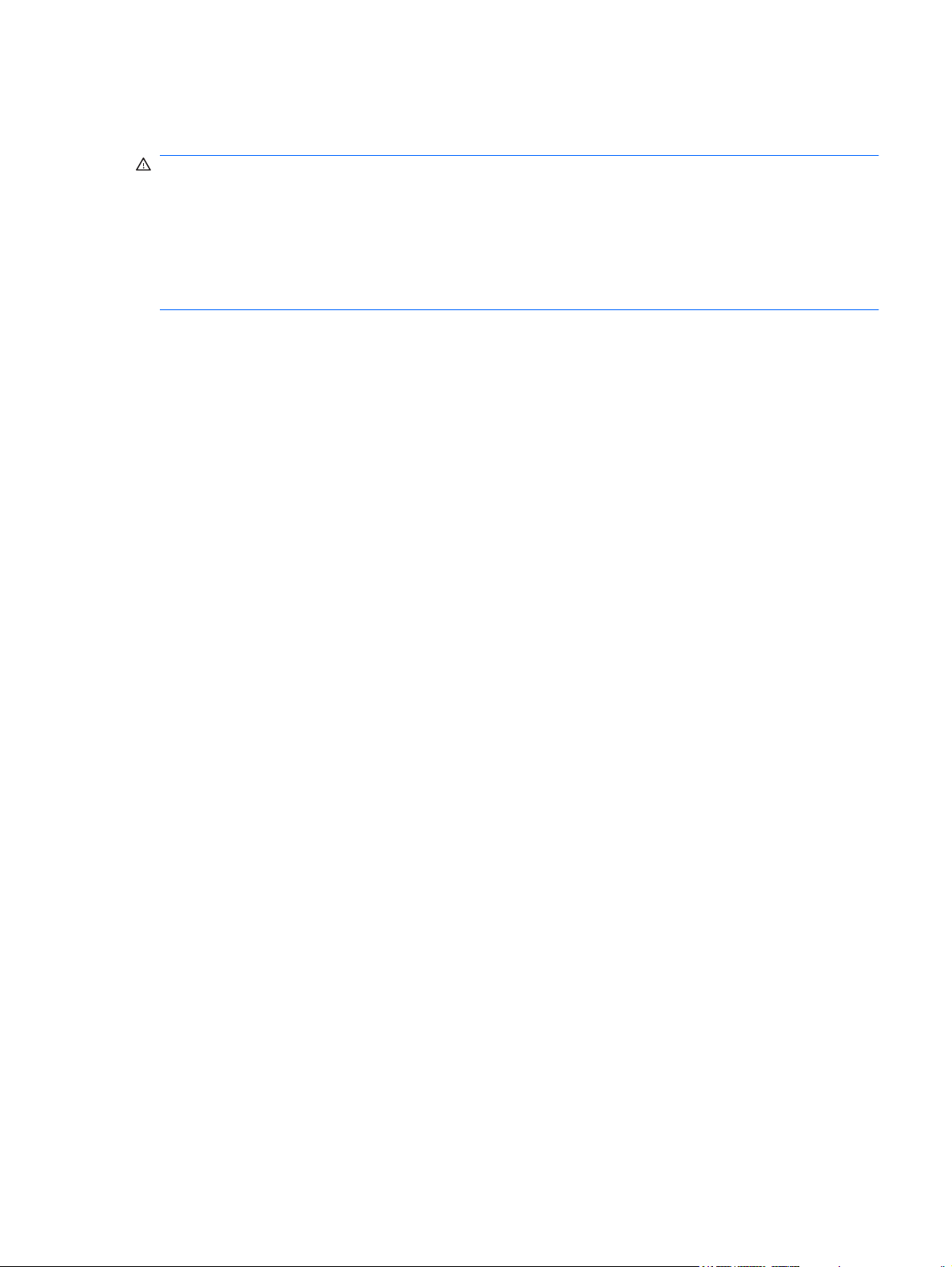
Bezbednosno upozorenje
UPOZORENJE! Da biste smanjili mogućnost nastanka opekotina ili pregrevanja računara, nemojte
ga držati direktno u krilu ili zaklanjati otvore za vazduh na računaru. Računar koristite samo na čvrstoj,
ravnoj površini. Nemojte dozvoliti da neki drugi čvrsti predmet, kao što je opcionalni štampač koji se
nalazi pored, ili neki meki predmet, kao što su jastuci ili tepih ili odeća, blokiraju protok vazduha. Nemojte
dozvoliti ni da adapter naizmenične struje tokom rada računara dođe u dodir sa kožom ili nekim mekim
predmetom, kao što su jastuci, tepih ili odeća. Računar i adapter naizmenične struje usklađeni su sa
ograničenjima temperature površine kojoj korisnik može da pristupi, a koja su određena međunarodnim
standardom za bezbednost opreme informacione tehnologije (IEC 60950).
iii
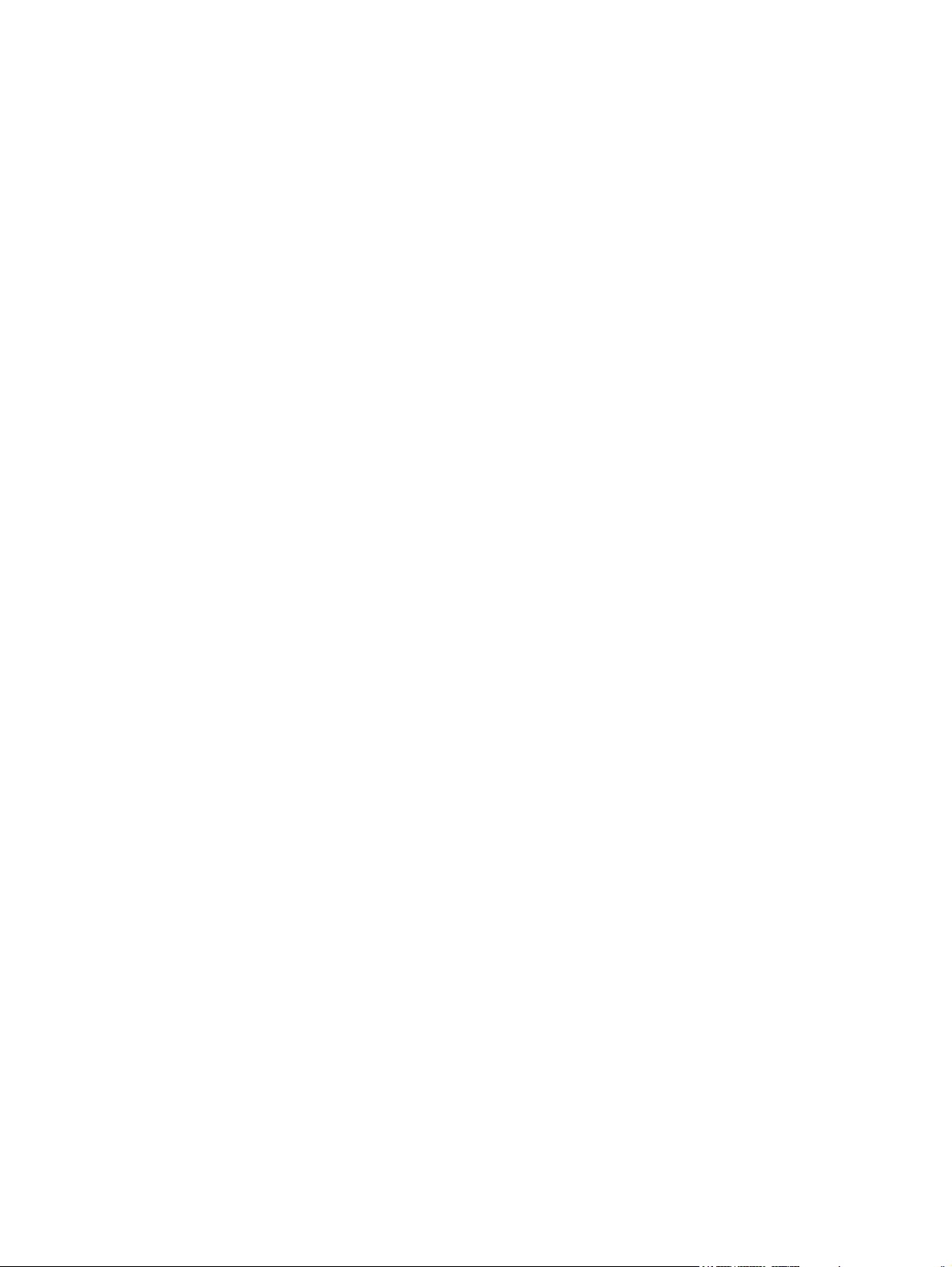
iv Bezbednosno upozorenje
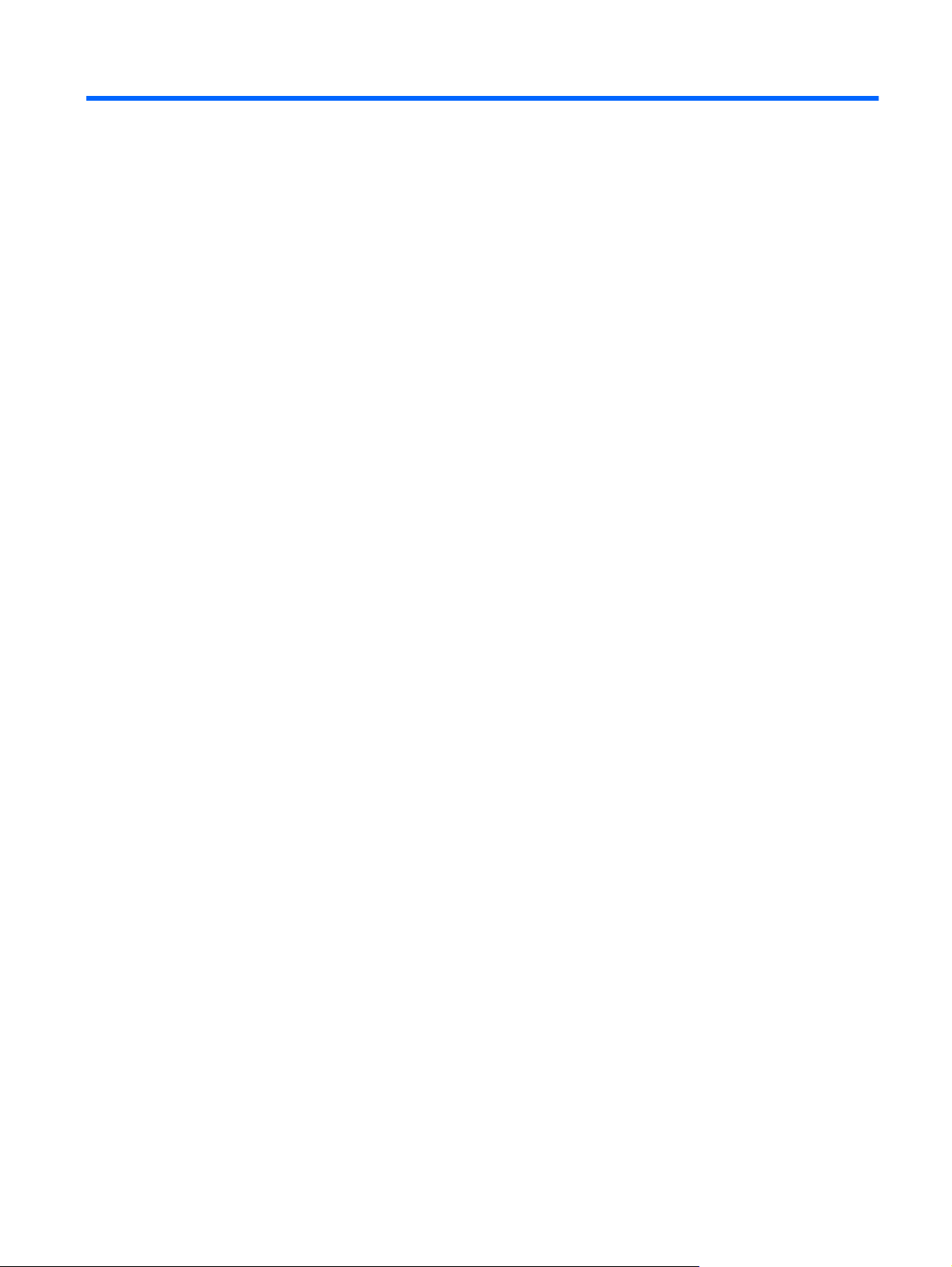
Sadržaj
1 Dobro došli
Nalaženje informacija ........................................................................................................................... 2
2 Upoznajte svoj računar
Vrh ........................................................................................................................................................ 4
Dodirna tabla ....................................................................................................................... 4
Lampice ............................................................................................................................... 5
Tasteri .................................................................................................................................. 6
Sa prednje strane ................................................................................................................................. 7
Sa desne strane ................................................................................................................................... 8
Sa leve strane .................................................................................................................................... 10
Ekran .................................................................................................................................................. 11
Sa donje strane .................................................................................................................................. 12
3 HP QuickWeb (samo na pojedinim modelima)
Omogućavanje aplikacije HP QuickWeb ............................................................................................ 14
Pokretanje aplikacije HP QuickWeb ................................................................................................... 14
Prepoznavanje QuickWeb LaunchBar ............................................................................................... 15
Prepoznavanje QuickWeb ikona za kontrolu ..................................................................... 15
Prepoznavanje ikona za QuickWeb LaunchBar ................................................................ 15
Prepoznavanje QuickWeb ikona za obaveštavanje ........................................................... 16
Konfigurisanje mreže .......................................................................................................................... 18
Pokretanje operativnog sistema Microsoft Windows .......................................................................... 19
Uključivanje i isključivanje aplikacije HP QuickWeb ........................................................................... 20
4 Umrežavanje
Korišćenje dobavljača Internet usluga (ISP) ...................................................................................... 22
Povezivanje sa bežičnom mrežom ..................................................................................................... 22
Povezivanje sa postojećom WLAN mrežom ...................................................................... 23
Podešavanje nove WLAN mreže ....................................................................................... 23
Konfigurisanje bežične mrežne skretnice .......................................................... 23
Zaštita za vaš WLAN ......................................................................................... 24
v
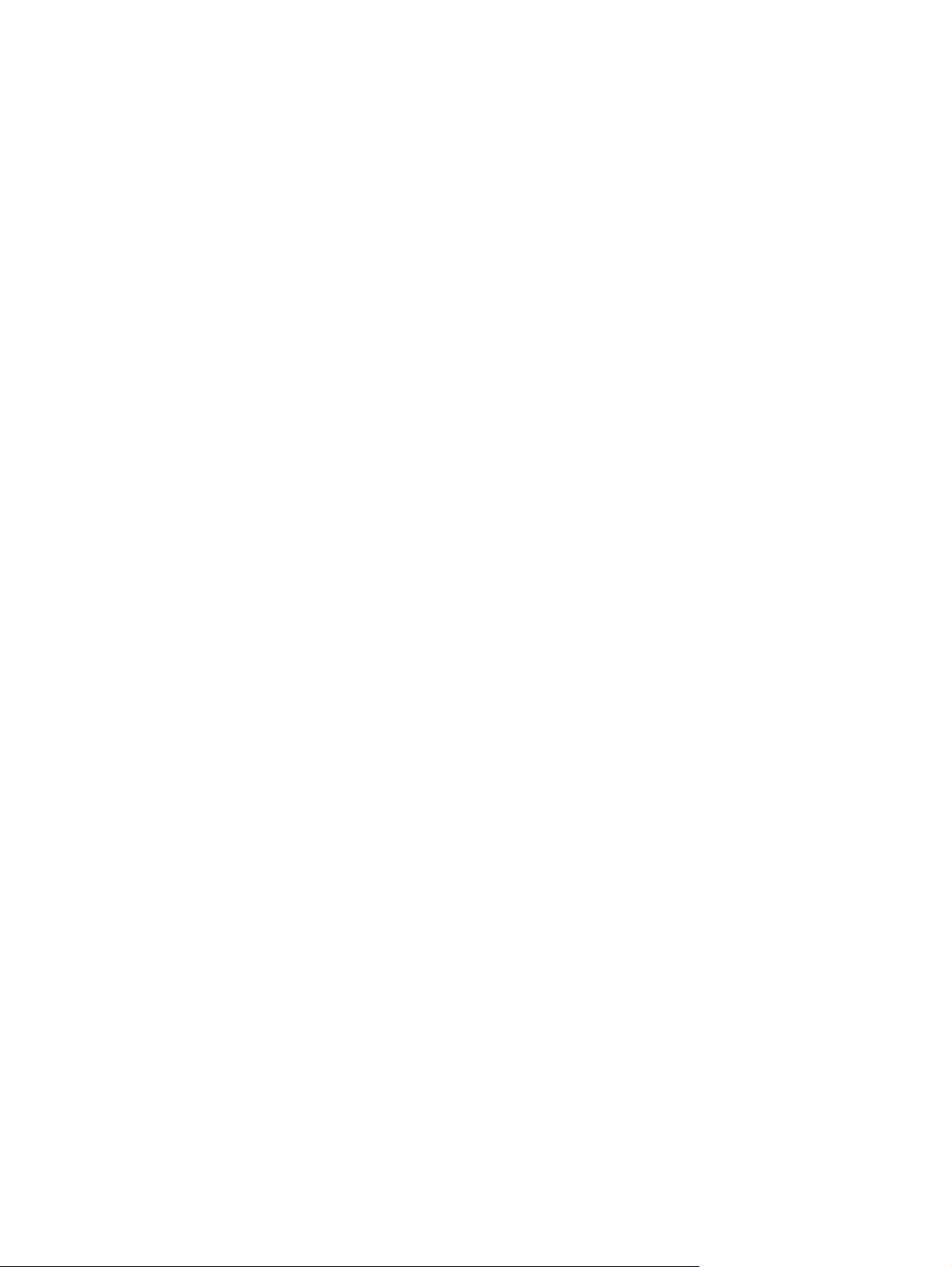
5 Tastatura i pokazivački uređaji
Korišćenje tastature ............................................................................................................................ 25
Prepoznavanje interventnog tastera .................................................................................. 25
Prepoznavanje akcijskih tastera ........................................................................................ 25
Korišćenje tastatura ........................................................................................................... 27
Upotreba pokazivačkih uređaja .......................................................................................................... 28
Podešavanje željenih opcija pokazivačkih uređaja ............................................................ 28
Korišćenje dodirne table .................................................................................................... 28
Navigacija .......................................................................................................... 29
Izbor .................................................................................................................. 30
Korišćenje pokreta na dodirnoj tabli .................................................................. 30
Pomeranje ........................................................................................ 31
Umanjivanje primicanjem prstiju/zumiranje ...................................... 31
Rotacija ............................................................................................. 32
6 Održavanje
Zamena baterije ................................................................................................................................. 34
Umetanje baterije ............................................................................................................... 34
Uklanjanje baterije ............................................................................................................. 35
Uklanjanje ili vraćanje zaštitnog poklopca .......................................................................................... 36
Uklanjanje zaštitnog poklopca ........................................................................................... 36
Vraćanje zaštitnog poklopca .............................................................................................. 36
Zamena čvrstog diska ........................................................................................................................ 38
Uklanjanje čvrstog diska .................................................................................................... 38
Instaliranje čvrstog diska ................................................................................................... 38
Zamena memorijskog modula ............................................................................................................ 39
Ažuriranje programa i upravljačkih programa ..................................................................................... 42
Rutinsko održavanje ........................................................................................................................... 42
Čišćenje ekrana ................................................................................................................. 42
Čišćenje dodirne table i tastature ...................................................................................... 42
7 Izrada rezervnih kopija i oporavak
Diskovi za oporavak ........................................................................................................................... 43
Izvođenje obnavljanja sistema ........................................................................................................... 44
Oporavak sa particije namenjene za oporavak (samo na odabranim modelima) .............. 44
Oporavljanje korišćenjem diskova za oporavak ................................................................. 46
Izrada rezervnih kopija podataka ....................................................................................................... 46
Korišćenje Windows rezervne kopije i obnavljanja ............................................................ 46
Upotreba referentnih tački za obnavljanje sistema ............................................................ 47
Kada je potrebno kreiranje referentnih tački za obnavljanje ............................. 47
Kreiranje referentne tačke za obnavljanje sistema ........................................... 47
Vraćanje na prethodni datum i vreme ............................................................... 47
vi
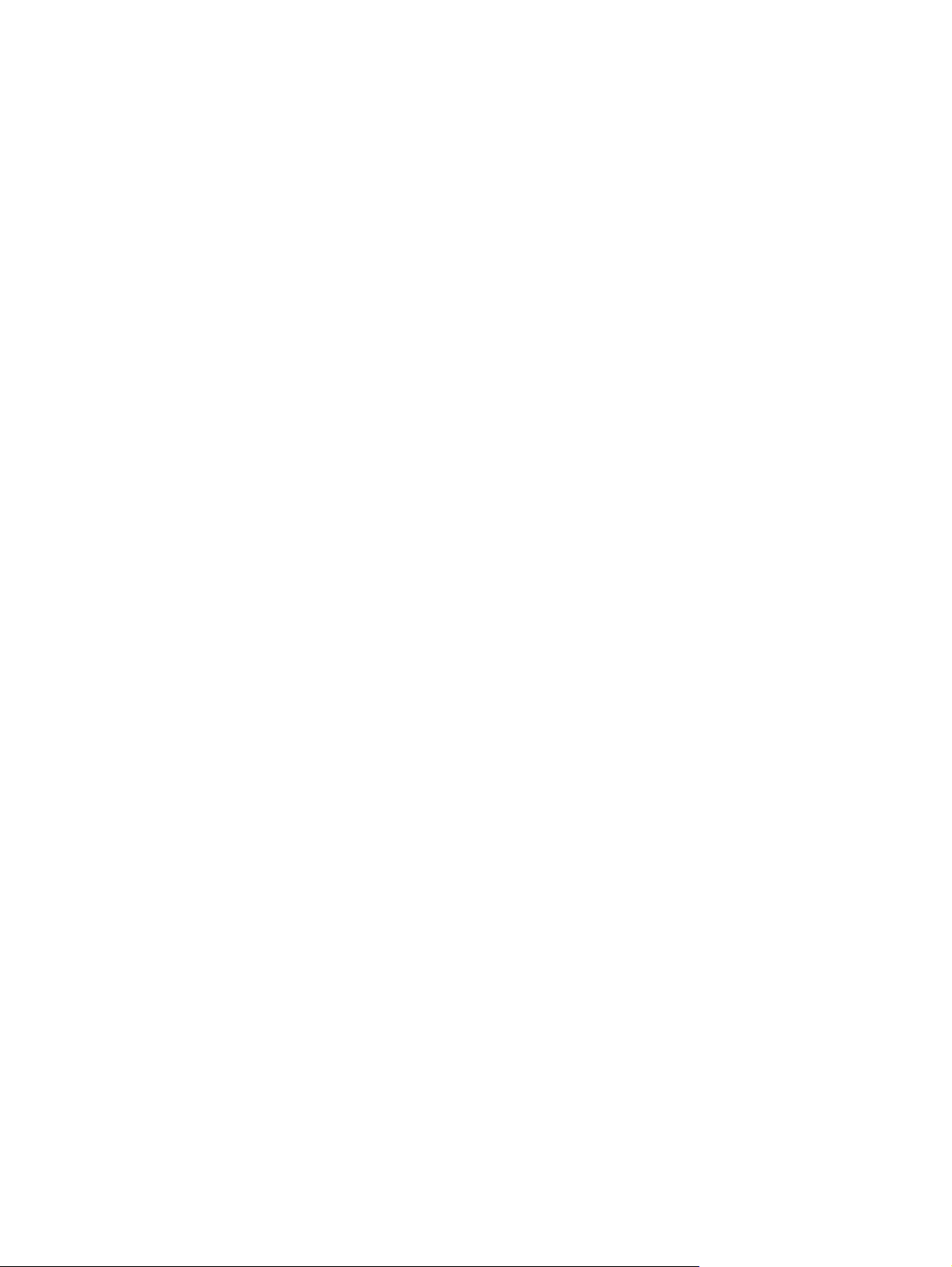
8 Korisnička podrška
Kontaktiranje korisničke podrške ........................................................................................................ 48
Nalepnice ........................................................................................................................................... 49
9 Specifikacije
Ulazno napajanje ................................................................................................................................ 50
Radno okruženje ................................................................................................................................ 51
Indeks ................................................................................................................................................................. 52
vii
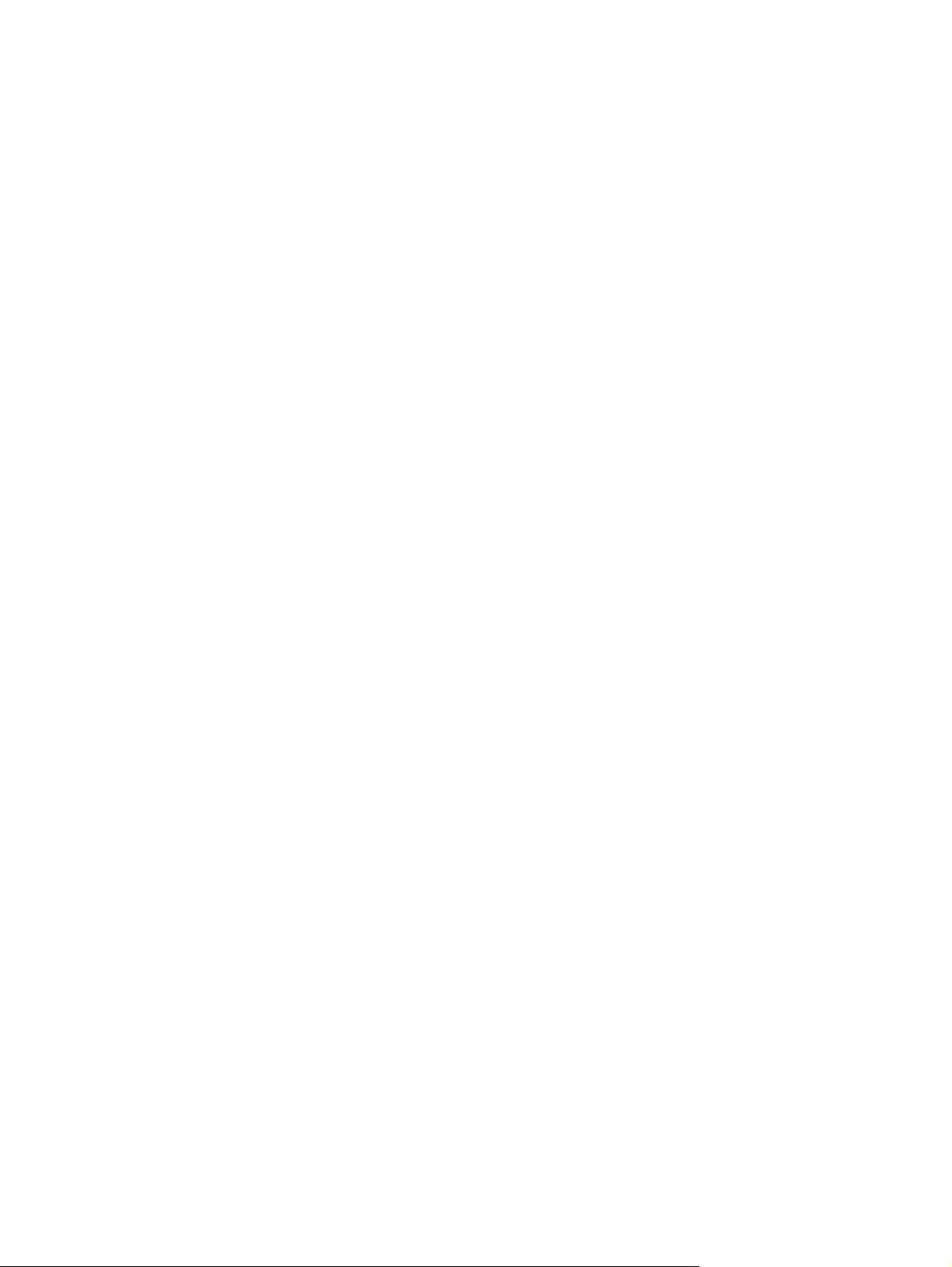
viii
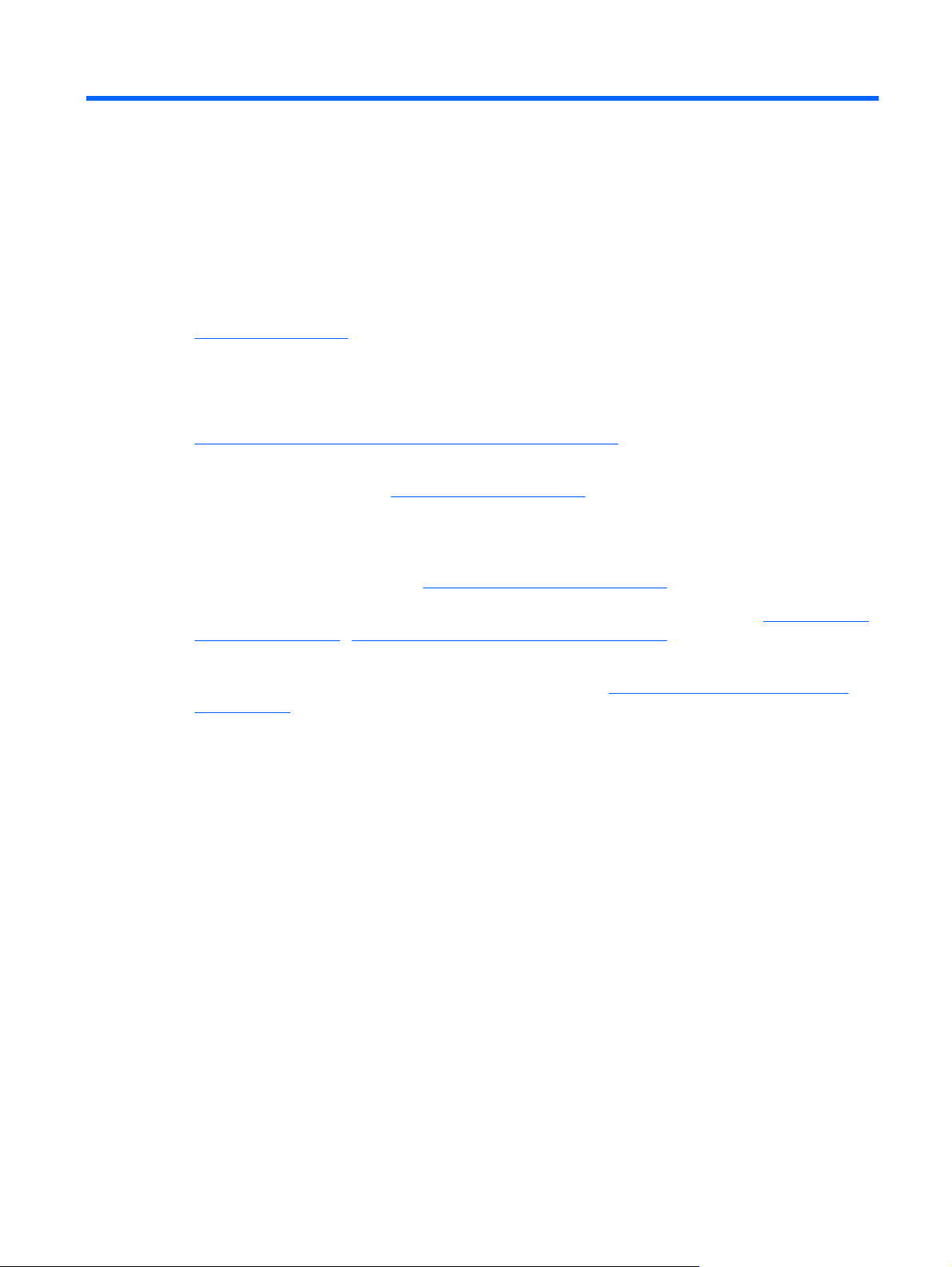
1 Dobro došli
●
Nalaženje informacija
Nakon što podesite i registrujete računar, važno je da preduzmete sledeće korake:
●
Podesite HP QuickWeb (samo na pojedinim modelima) – odmah pristupite muzici, digitalnim
fotografijama i Webu bez pokretanja glavnog operativnog sistema. Više informacija potražite u
HP QuickWeb (samo na pojedinim modelima) na stranici 13.
●
Povežite se na Internet - Postavite ožičenu ili bežičnu mrežu kako biste se povezali na Internet.
Više informacija potražite u
Umrežavanje na stranici 21.
●
Ažurirajte antivirusni softver - Zaštitite svoj računar od štete koju izazivaju virusi. Softver je
unapred instaliran na računaru i sadrži ograničenu pretplatu na besplatne stavke za ažuriranje.
Više informacija potražite u Referentnom vodiču za HP prenosne računare. Uputstva za pristupanje
ovom vodiču potražite u odeljku
Nalaženje informacija na stranici 2.
●
Upoznajte svoj računar - Saznajte koje funkcije sadrži vaš računar. Pogledajte
Upoznajte svoj
računar na stranici 4 i Tastatura i pokazivački uređaji na stranici 25 radi dodatnih informacija.
●
Napravite disk za oporavak - Vratite operativni sistem i softver na fabrička podešavanja u slučaju
nestabilnosti ili pada sistema. Uputstva potražite u odeljku
Izrada rezervnih kopija i oporavak
na stranici 43.
●
Pronađite instalirani softver - Pristupite listi unapred instaliranog softvera na računaru. Izaberite
Start > All Programs (Svi programi). Više informacija o korišćenju softvera koji je isporučen uz
računar potražite u uputstvima proizvođača softvera, koja mogu biti isporučena uz softver, na disku
ili se nalaze na Web lokaciji proizvođača.
1

Nalaženje informacija
Računar se isporučuje sa nekoliko resursa koji će vam pomoći da sprovodite različite zadatke.
Resursi Za informacije o
Poster brzog podešavanja
●
Kako se podešava računar
●
Pomoć u prepoznavanju komponenti računara
Referentni vodič za HP prenosne računare
Da biste pristupili ovom odeljku, izaberite Start > Help
and Support (Pomoć i podrška) > User Guides (Vodiči
za korisnike).
●
Funkcije upravljanja napajanjem
●
Kako se maksimalno produžava vreme trajanja baterije
●
Kako se koriste multimedijalne funkcije računara
●
Kako se štiti računar
●
Kako se vodi računa o računaru
●
Kako se ažurira softver
Help and Support (Pomoć i podrška)
Da biste pristupili odeljku „Help and Support“ (Pomoć i
podrška) izaberite Start > Help and Support (Pomoć i
podrška).
NAPOMENA: Da biste dobili podršku koja se odnosi
na određenu zemlju ili određeni region, posetite adresu
http://www.hp.com/support, izaberite svoju zemlju ili
region, a zatim pratite uputstva na ekranu.
●
Informacije o operativnom sistemu
●
Ažuriranje softvera, upravljačkih programa i BIOS-a
●
Alatke za rešavanje problema
●
Kako se pristupa tehničkoj podršci
Obaveštenja o propisima, bezbednosti i zaštiti životne
sredine
Da biste pristupili ovim obaveštenjima, izaberite
Start > Help and Support (Pomoć i podrška) > User
Guides (Vodiči za korisnike).
●
Informacije o propisima i bezbednosti
●
Informacije o odlaganju baterije
Vodič za bezbednost i udobnost
Da biste pristupili ovom vodiču:
Izaberite Start > Help and Support (Pomoć i
podrška) > User Guides (Vodiči za korisnike).
– ili –
Idite na
http://www.hp.com/ergo.
●
Pravilna instalacija radne stanice, ispravne navike u vezi sa
držanjem, zdravljem i radom
●
Bezbednosne informacije o elektronskim i mehaničkim
komponentama
Brošura Worldwide Telephone Numbers (Telefonski
brojevi širom sveta)
Ova brošura se dostavlja uz računar.
Brojevi telefona HP podrške
Web lokacija kompanije HP
Da biste pristupili ovoj Web lokaciji, idite na
http://www.hp.com/support.
●
Informacije o podršci
●
Naručivanje delova i nalaženje dodatne pomoći
●
Ažuriranje softvera, upravljačkih programa i BIOS-a (uslužni
program za podešavanje)
●
Pribor dostupan za uređaj
Ograničena garancija* Informacije o garanciji
2 Poglavlje 1 Dobro došli
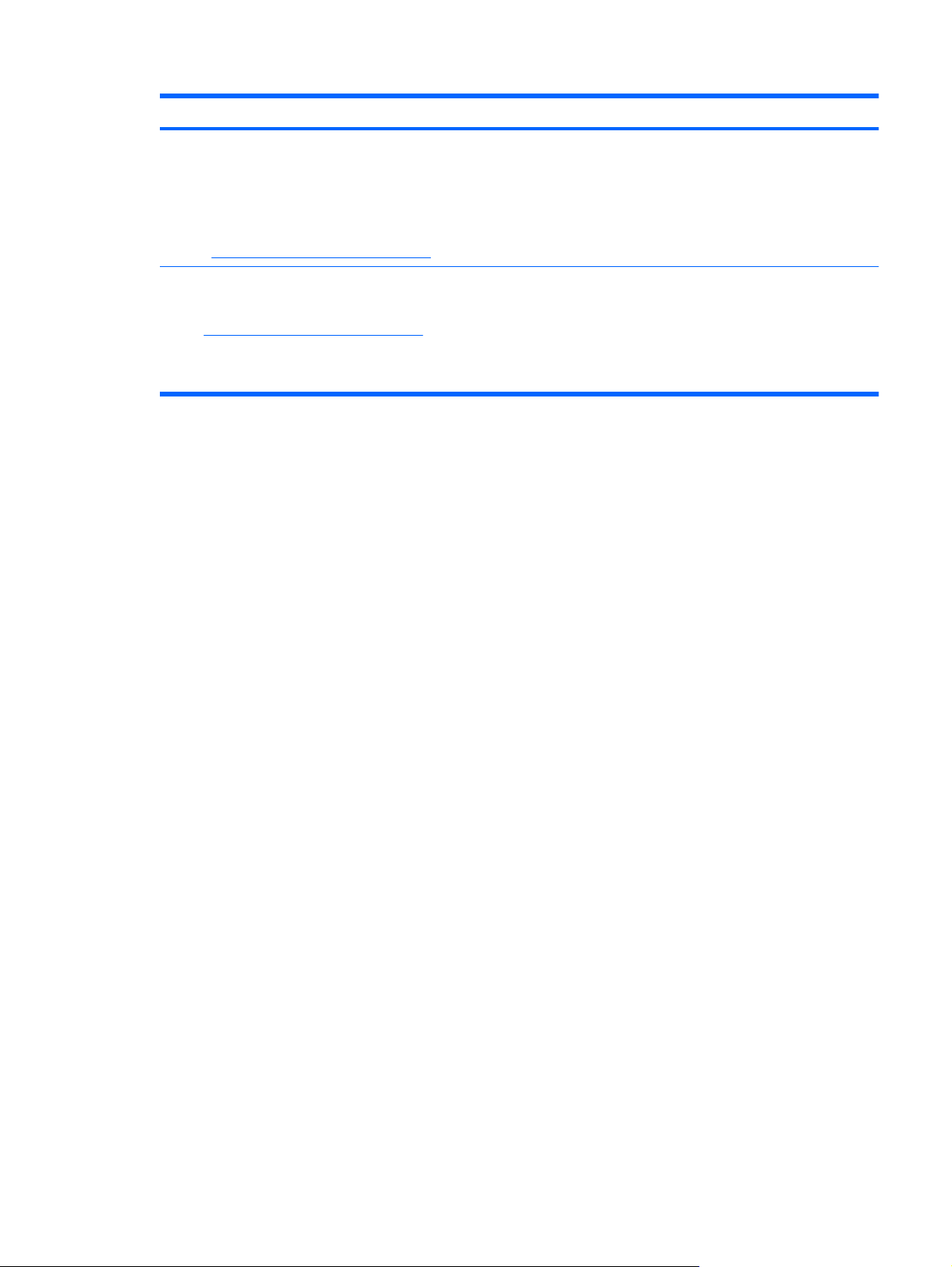
Resursi Za informacije o
Da biste pristupili garanciji:
Izaberite Start > Help and Support (Pomoć i
podrška) > HP Warranty (HP garancija).
– ili –
Idite na
http://www.hp.com/go/orderdocuments.
*Izričitu ograničenu garanciju kompanije HP koja se odnosi na vaš proizvod naći ćete u meniju „Start“ na računaru i/ili na CD/
DVD-u koji ste dobili u kutiji. U nekim zemljama/regionima u kutiji se nalazi odštampana verzija ograničene garancije kompanije
HP. U zemljama/regionima u kojima garancija nije dostavljena u štampanom obliku, možete da tražite odštampani primerak na
adresi
http://www.hp.com/go/orderdocuments ili da pišete kompaniji HP na adresu: Hewlett Packard, MS POD, 11311 Chinden
Blvd, Boise, ID 83714, USA; Hewlett Packard, POD, Via G. Di Vittorio, 9, 20063, Cernusco s/Naviglio (MI), Italy; Hewlett
Packard, POD, P.O. Box 200, Alexandra Post Office, Singapore 911507. Navedite naziv proizvoda, garantni rok (nalazi se na
nalepnici sa serijskim brojem), ime i poštansku adresu.
Nalaženje informacija 3
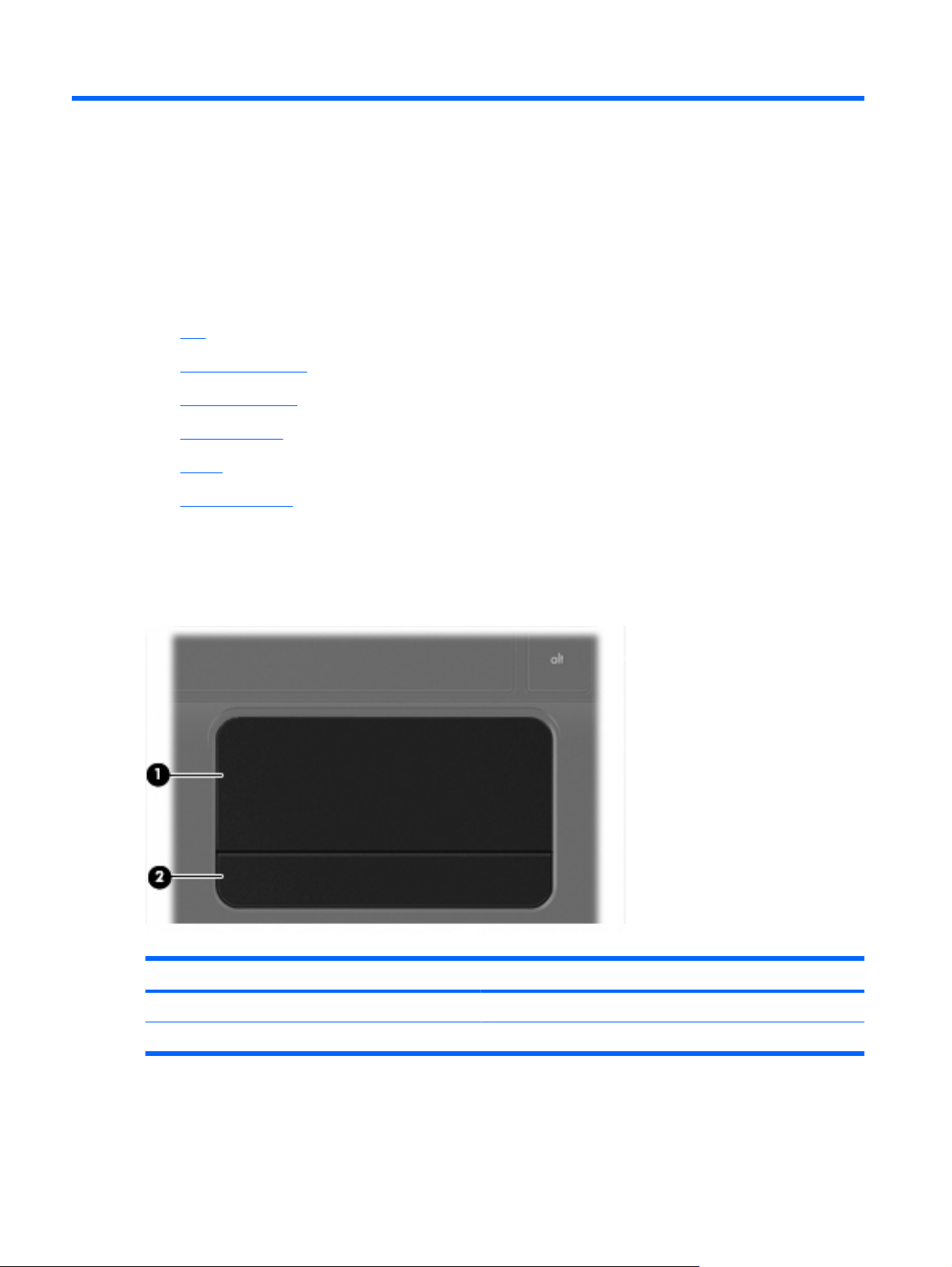
2 Upoznajte svoj računar
●
Vrh
●
Sa prednje strane
●
Sa desne strane
●
Sa leve strane
●
Ekran
●
Sa donje strane
Vrh
Dodirna tabla
Komponenta Opis
(1) Zona dodirne table Pomera pokazivač i bira ili aktivira stavke na ekranu.
(2) Dugme TouchPad Funkcioniše kao levi i desni taster na spoljašnjem mišu.
4 Poglavlje 2 Upoznajte svoj računar
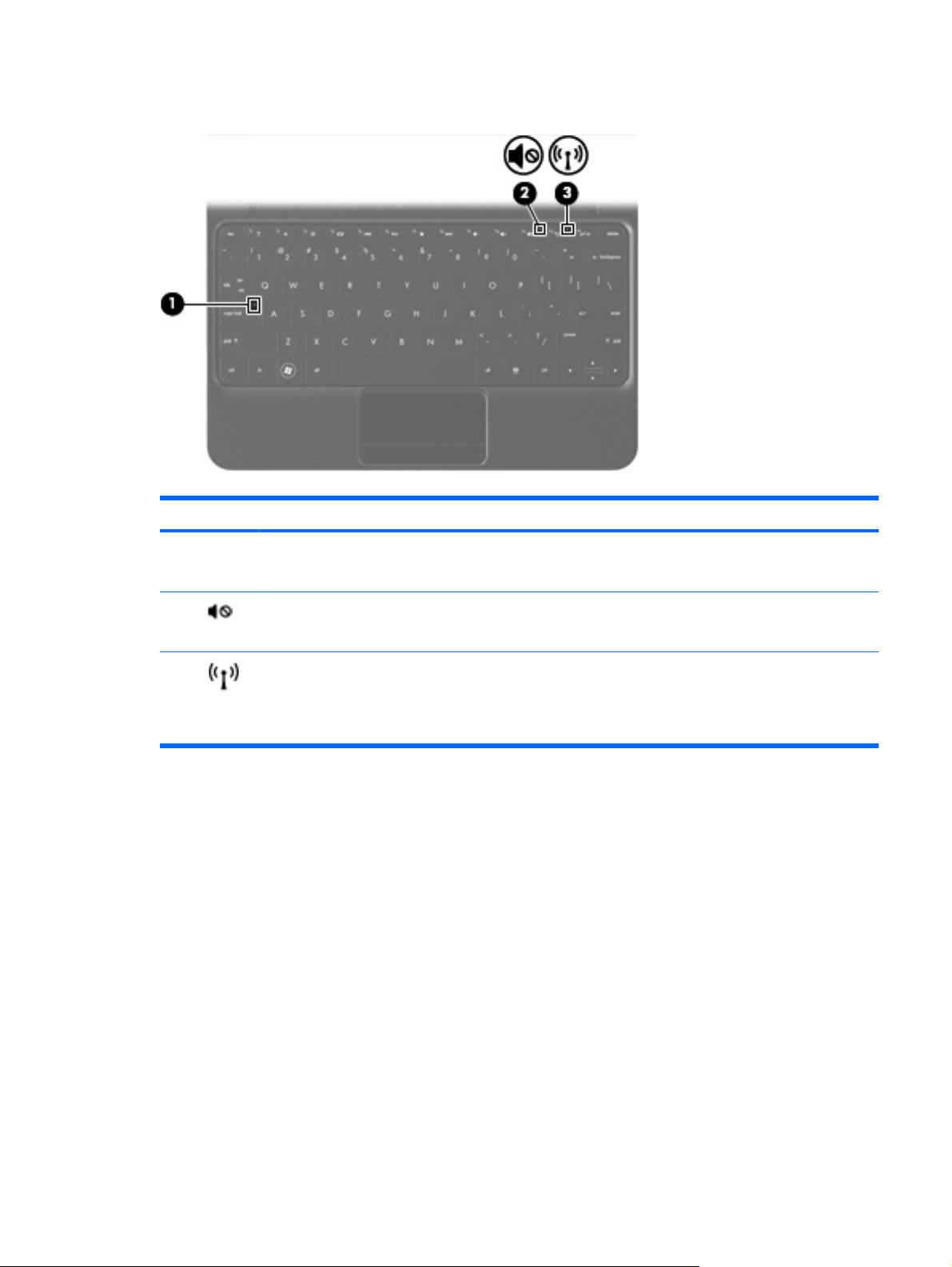
Lampice
Komponenta Opis
(1) Caps Lock lampica
●
Bela: Funkcija Caps Lock je uključena.
●
Isključena: Funkcija Caps Lock je isključena.
(2) Lampica za isključen zvuk
●
Žuta: Zvuk računara je isključen.
●
Isključena: Zvuk računara je uključen.
(3) Lampica bežične veze
●
Bela: Uključen je integrisani bežični uređaj, kao što su
uređaj za bežičnu lokalnu mrežu (WLAN) i/ili Bluetooth®
uređaj.
●
Žuta: Svi bežični uređaji su isključeni.
Vrh 5
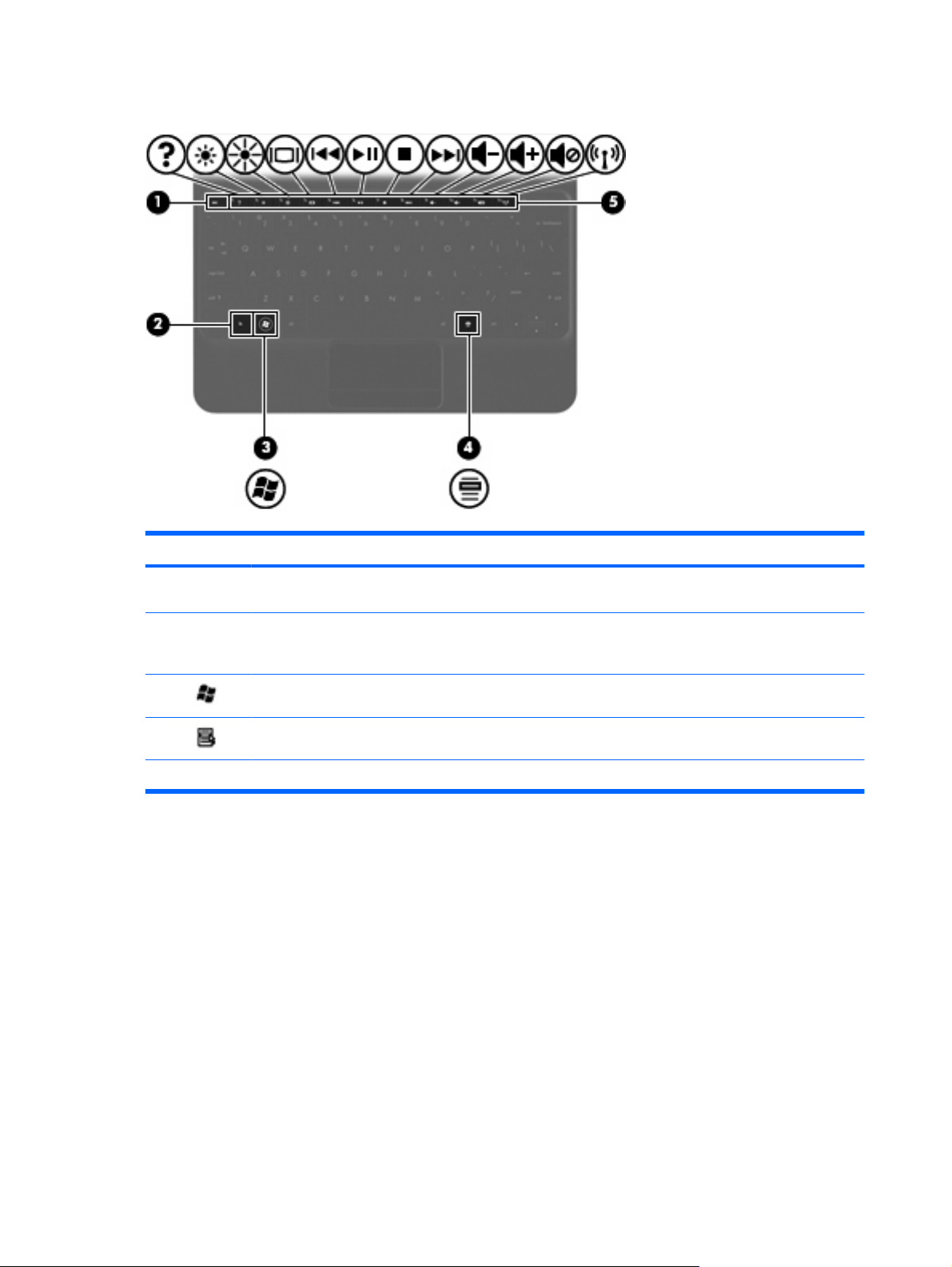
Tasteri
Komponenta Opis
(1) Taster esc Prikazuje informacije o sistemu kada se pritisne zajedno sa
tasterom fn.
(2) Taster fn Izvršava često korišćene sistemske funkcije kada se pritisne
zajedno sa funkcijskim tasterom, tasterom num lk ili tasterom
esc.
(3) Taster sa Windows® logotipom Prikazuje Windows Start meni.
(4) Taster za Windows aplikacije Prikazuje meni prečica za stavke ispod pokazivača.
(5) Akcijski tasteri Izvršava često korišćene sistemske funkcije.
6 Poglavlje 2 Upoznajte svoj računar
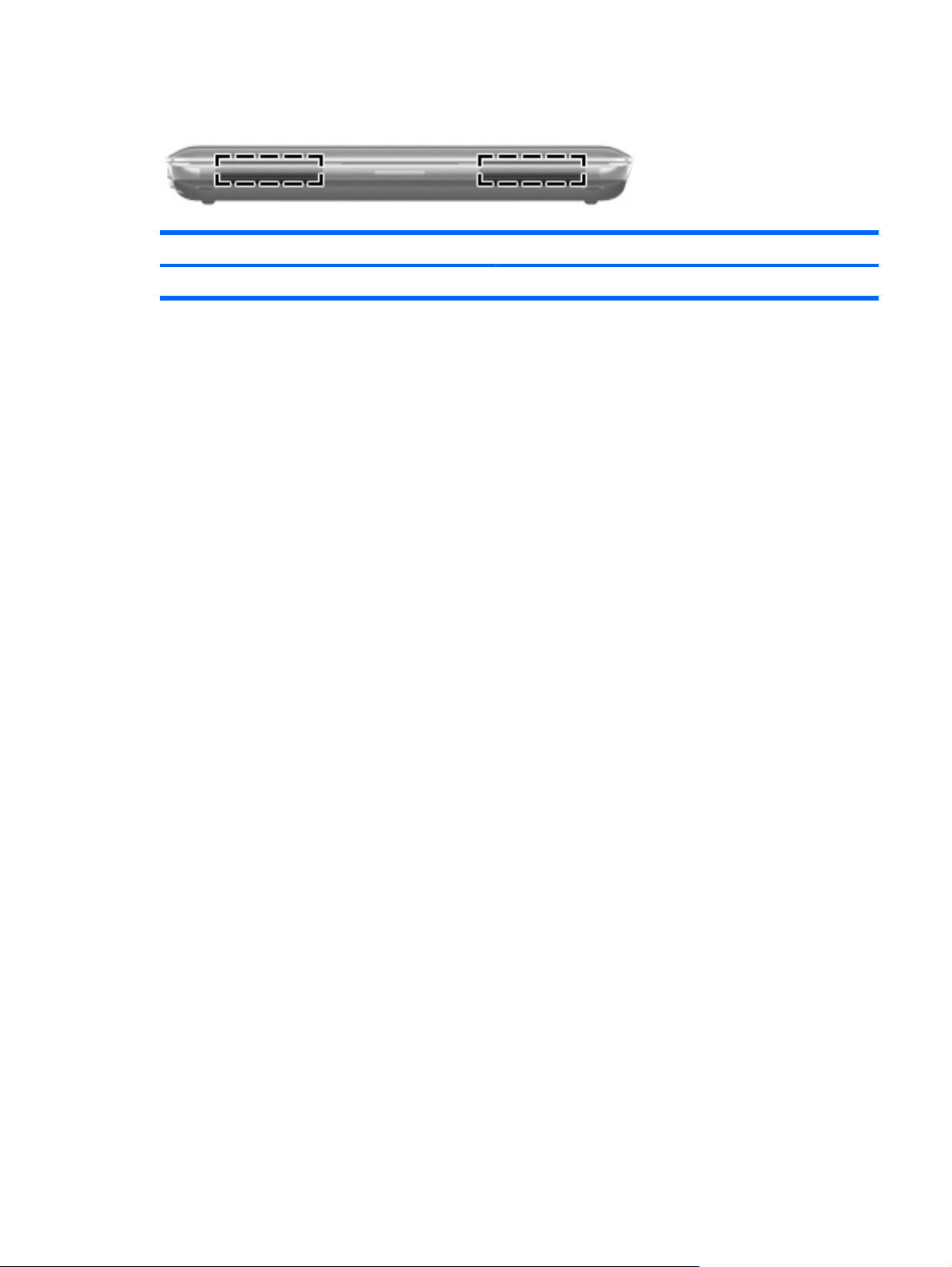
Sa prednje strane
Komponenta Opis
Zvučnici (2) Proizvode zvuk.
Sa prednje strane 7
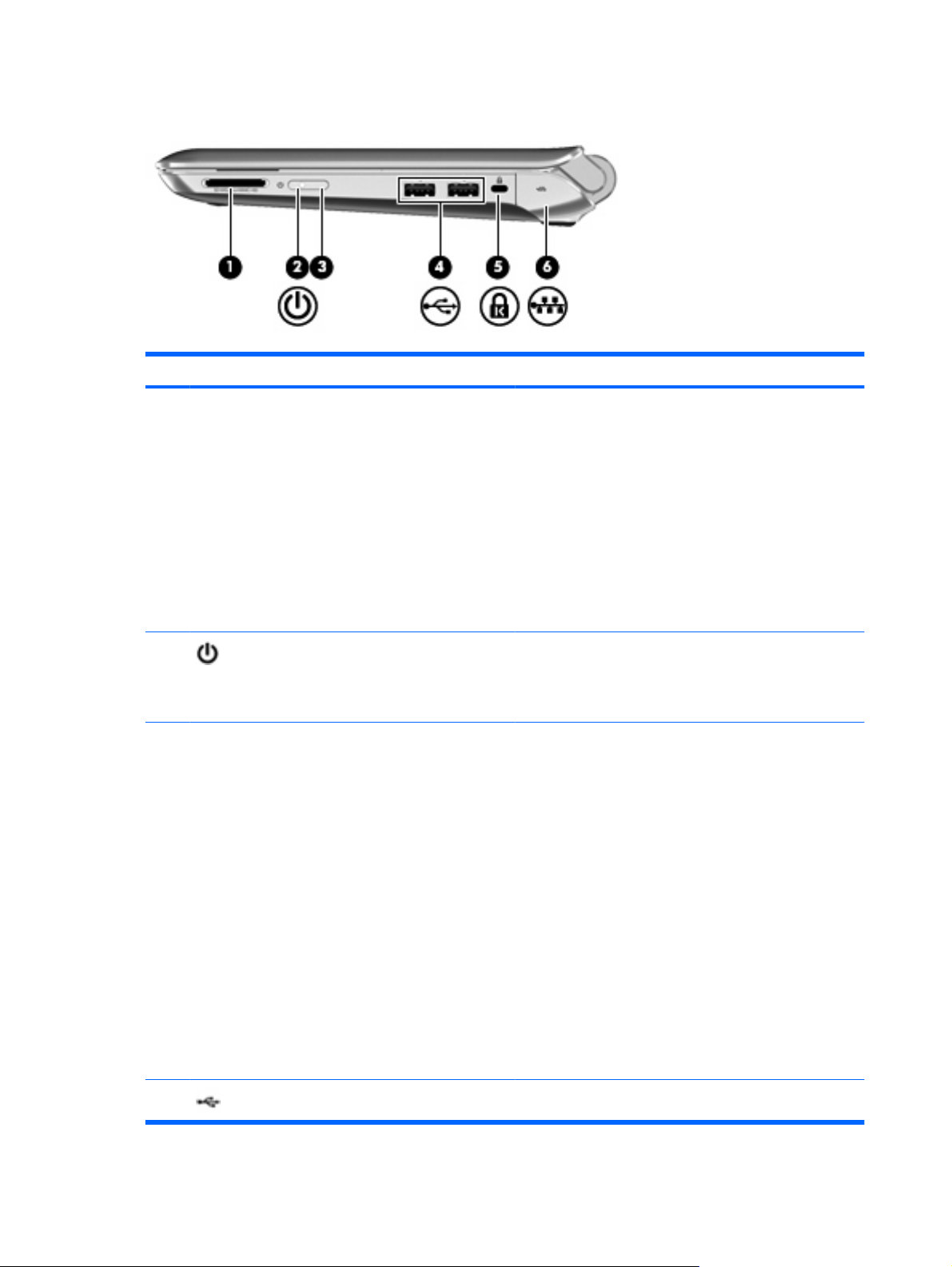
Sa desne strane
Komponenta Opis
(1) Slot za digitalne medijume Podržava sledeće formate digitalnih kartica:
●
Memory Stick
●
Memory Stick Pro
●
MultiMediaCard
●
Secure Digital (SD) kartica
●
Memorijska kartica velikog kapaciteta Secure Digital
(SDHC)
●
Secure Digital Extended Capacity (SDxC) memorijska
kartica
(2) Lampica napajanja
●
Bela: Računar je uključen.
●
Bela koja treperi: Računar je u stanju spavanja.
●
Isključena: Računar je isključen ili u stanju hibernacije.
(3) Prekidač za napajanje
●
Kad je računar isključen, pomerite prekidač da biste
uključili računar.
●
Kad je računar uključen, nakratko pomerite prekidač da
biste pokrenuli stanje spavanja.
●
Kada je računar u stanju spavanja, nakratko pomerite
prekidač da bi računar napustio stanje spavanja.
●
Kada je računar u stanju hibernacije, nakratko pomerite
prekidač da bi računar napustio stanje hibernacije.
Ako je računar prestao da se odaziva i procedure za
isključivanje operativnog sistema Windows nemaju efekta,
pomerite i držite prekidač za napajanje bar 5 sekundi da biste
isključili računar.
Da biste saznali više o postavkama napajanja, izaberite
stavke Start > Control Panel (Kontrolna tabla) > System
and Security (Sistem i bezbednost) > Power Options
(Opcije napajanja) ili pogledajte Referentni vodič za HP
notebook računar.
(4) USB portovi (2) Povezuju opcionalne USB uređaje.
8 Poglavlje 2 Upoznajte svoj računar
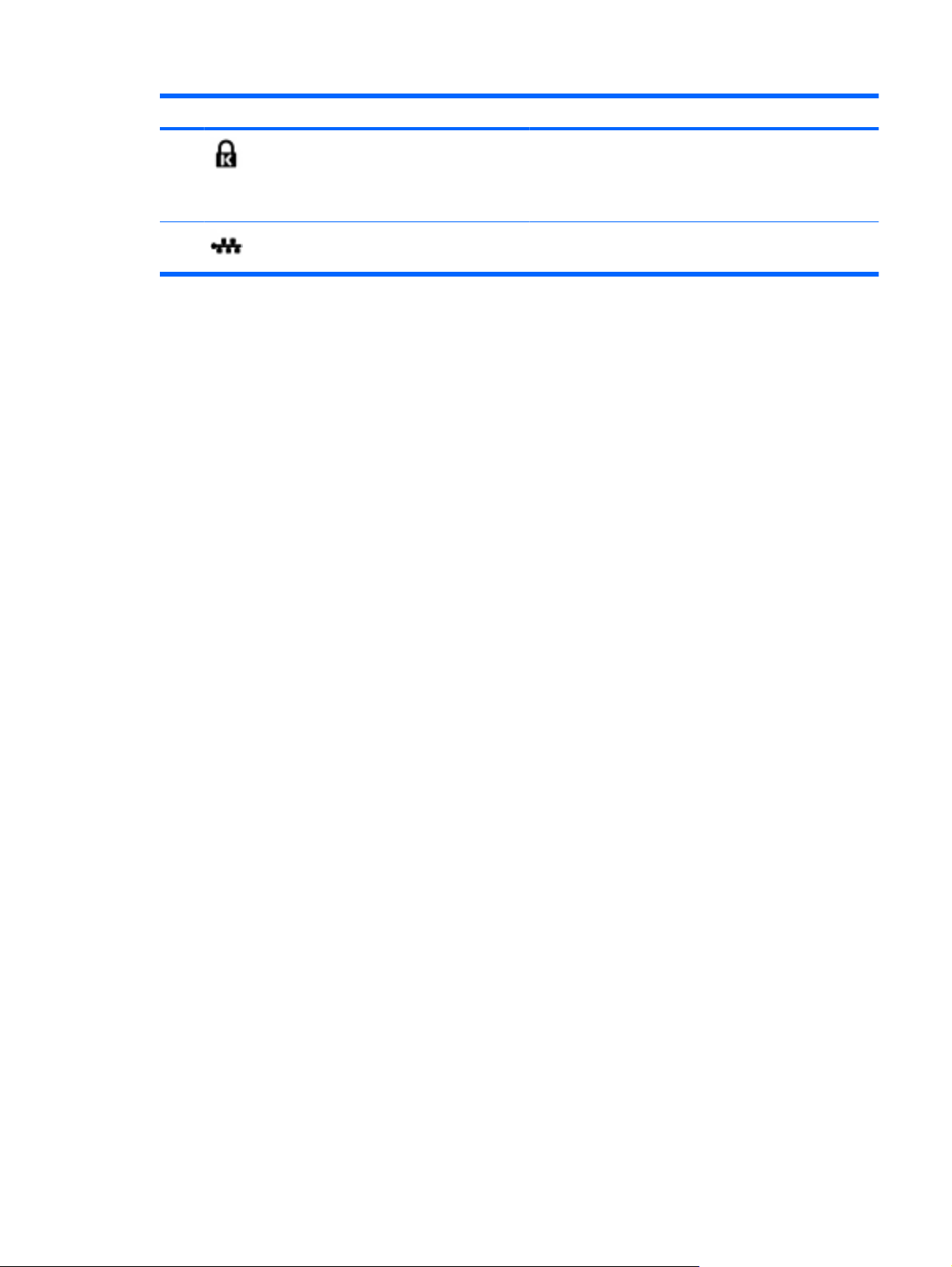
Komponenta Opis
(5) Slot za bezbednosni kabl Priključuje opcionalni bezbednosni kabl na računar.
NAPOMENA: Bezbednosni kabl namenjen je da odvrati
nekog od zloupotrebe ili krađe računara, ali ne može to da
spreči.
(6) RJ-45 (mrežni) konektor i poklopac Povezuje mrežni kabl.
Sa desne strane 9
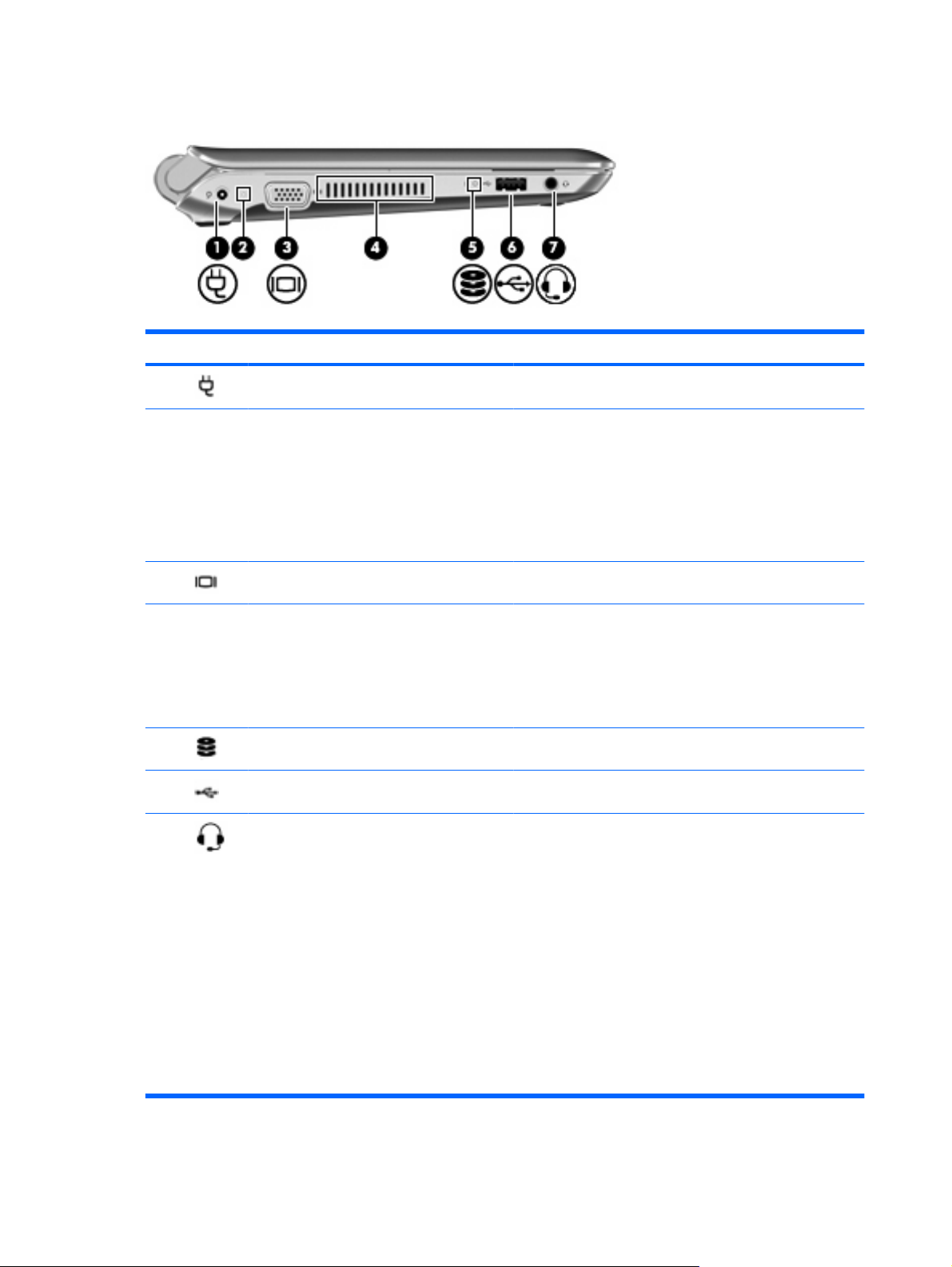
Sa leve strane
Komponenta Opis
(1) Konektor za napajanje Povezuje adapter naizmenične struje.
(2) Lampica naizmenične struje/baterije
●
Isključena: Računar se napaja iz baterije.
●
Žuta koja treperi: Nivo napunjenosti baterije je nizak ili
kritičan ili je došlo do greške u bateriji.
●
Žuta: Baterija se puni.
●
Bela: Računar je priključen na spoljno napajanje i
baterija je potpuno napunjena.
(3) Port za spoljašnji monitor Povezuje spoljašnji VGA monitor ili projektor.
(4) Otvor za vazduh Omogućava protok vazduha radi hlađenja unutrašnjih
komponenti.
NAPOMENA: Ventilator računara pokreće se automatski
kako bi hladio unutrašnje komponente i sprečio pregrevanje.
Normalno je da se unutrašnji ventilator uključuje i isključuje
tokom uobičajenog rada.
(5) Lampica disk jedinice
●
Bela koja treperi: Vrši se pristup čvrstom disku.
(6) USB port Povezuje opcionalni USB uređaj.
(7) Utikač za audio-izlaz (slušalice) / audio-ulaz
(mikrofon)
Povezuje se sa opcionalnim stereo zvučnicima sa spoljnim
napajanjem, slušalicama, slušalicama bubicama,
slušalicama sa mikrofonom ili zvučnicima televizora. Takođe
povezuje opcionalni mikrofon na slušalicama.
UPOZORENJE! Da biste smanjili rizik od povreda,
podesite jačinu zvuka pre nego što stavite slušalice, slušalice
bubice ili slušalice sa mikrofonom. Dodatne informacije o
bezbednosti potražite u odeljku Regulatory, Safety and
Environmental Notices (Obaveštenja o uredbama,
bezbednosti i zaštiti životne sredine).
NAPOMENA: Kada je neki uređaj povezan sa utikačem,
zvučnici na računaru su onemogućeni.
NAPOMENA: Audio komponenta mora da ima konektor sa
4 provodnika.
10 Poglavlje 2 Upoznajte svoj računar
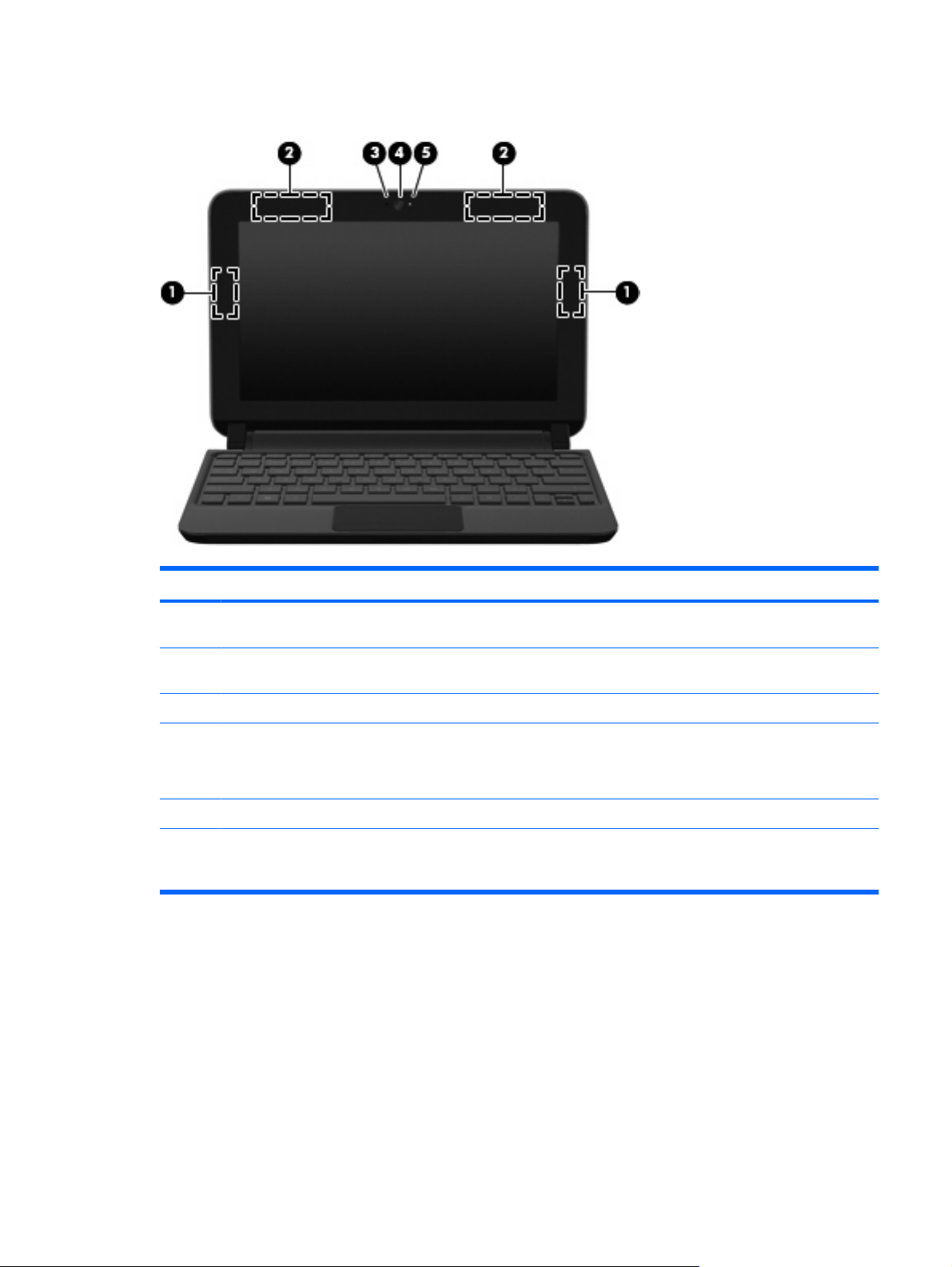
Ekran
Komponenta Opis
(1) WLAN antene (2)* Šalje i prima bežične signale radi komuniciranja sa lokalnim
bežičnim mrežama (WLAN).
(2) WWAN antene (2)* (samo na odabranim
modelima)
Šalje i prima bežične signale radi komuniciranja sa regionalnim
bežičnim mrežama (WWAN).
(3) Unutrašnji mikrofon Snima zvuk.
(4) Web kamera Snima video zapise i fotografije.
Da biste koristili Web kameru, izaberite Start > All Programs >
HP > HP MediaSmart > HP MediaSmart Webcam.
(5) Lampica Web kamere Uključena: Web kamera je u upotrebi.
*Ove antene nisu vidljive sa spoljne strane računara. Radi optimalnog prenosa ne zaklanjajte oblasti neposredno oko antena.
Da biste videli obaveštenja o propisima za bežično povezivanje, pogledajte odeljak Obaveštenja o propisima, bezbednosti i
zaštiti životne sredine koji se odnosi na vašu zemlju ili region. Ova obaveštenja nalaze se u odeljku „Pomoć i podrška“.
Ekran 11
